Excelで重複する行を削除して最新の日付を持つ行を保持するにはどうすればよいですか?
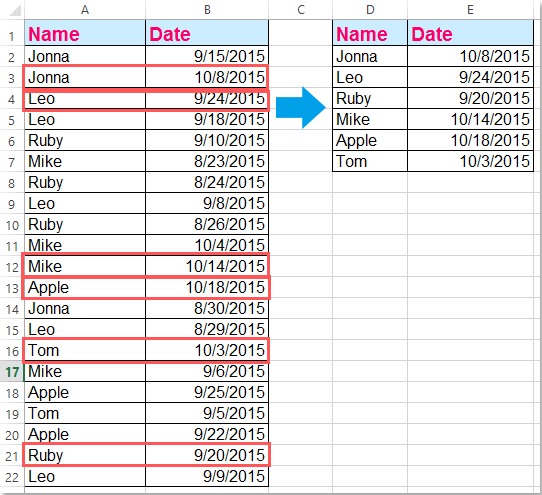
列Aにいくつかの重複する値が含まれているデータ範囲があり、列Bにはいくつかの日付が入力されています。ここで、列Aの重複する行を削除し、対応する列Bから最新の日付を保持したいのですが、次のスクリーンショットのように、この問題をExcelで迅速かつ簡単に解決するための良いアイデアはありますか?
VBAコードを使用して重複する値を削除し、別の列の最新の日付を保持する
次のVBAコードは、重複するセルを削除し、別の列から最新の日付を保持するのに役立つかもしれません。以下の手順を行ってください:
1. ALT + F11キーを押したままにすると、Microsoft Visual Basic for Applicationsウィンドウが開きます。
2. 「挿入」> モジュールをクリックし、次のマクロを モジュールウィンドウに貼り付けます。
VBAコード: 重複する値を削除し、最も新しい日付を保持する
Sub test()
'updateby Extendoffice
Dim xRng As Range
Dim xTxt As String
On Error Resume Next
xTxt = Application.ActiveWindow.RangeSelection.Address
Set xRng = Application.InputBox("please select the data range:", "Kutools for Excel", xTxt, , , , , 8)
If xRng Is Nothing Then Exit Sub
If (xRng.Columns.Count < 2) Or (xRng.Rows.Count < 2) Then
MsgBox "the used range is invalid", , "Kutools for Excel"
Exit Sub
End If
xRng.Sort key1:=xRng.Cells(1, 1), Order1:=xlAscending, key2:=xRng.Cells(1, 2), Order2:=xlDescending, Header:=xlGuess
xRng.RemoveDuplicates Columns:=1, Header:=xlGuess
End Sub
3. 次にF5キーを押してこのコードを実行すると、使用したいデータ範囲を選択するように求めるプロンプトボックスが表示されます。次のスクリーンショットをご覧ください:

4. 「OK」をクリックすると、列Aの重複する値が削除され、列Bの最新の日付が保持されます。次のスクリーンショットをご覧ください:

注: 上記のコードを正常に適用するには、重複する値が含まれる列は日付列の左側になければなりません。
Kutools for Excelを使用して重複する値を削除し、別の列の最新の日付を保持する
コードに慣れていない場合でも心配しないでください。強力なユーティリティであるKutools for Excelの高度な行のマージ機能がこのタスクを簡単に解決するのに役立ちます。
Kutools for Excelをインストール後、以下の手順を行ってください:
1. 重複を削除し、別の列から最も新しい日付を保持したいデータ範囲を選択します。
2. 次に、「Kutools」>「結合と分割」>「高度な行のマージ」をクリックします。次のスクリーンショットをご覧ください:

3. 「列に基づいて行を結合」ダイアログボックスで、重複する値を削除したい列名をクリックし、次に「メインキー」をクリックします。次のスクリーンショットをご覧ください:

4. 最も新しい日付を保持したいもう一つの列名をクリックし、「計算」>「最大」をクリックします。次のスクリーンショットをご覧ください:

5. 「OK」ボタンをクリックしてダイアログを閉じると、列Aの重複する名前が削除され、対応する列Bには最新の日付のみが保持されていることが確認できます。次のスクリーンショットをご覧ください:

Kutools for Excel - 必要なツールを300以上搭載し、Excelの機能を大幅に強化します。永久に無料で利用できるAI機能もお楽しみください!今すぐ入手
デモ: Kutools for Excelを使用して重複する値を削除し、別の列の最新の日付を保持する
最高のオフィス業務効率化ツール
| 🤖 | Kutools AI Aide:データ分析を革新します。主な機能:Intelligent Execution|コード生成|カスタム数式の作成|データの分析とグラフの生成|Kutools Functionsの呼び出し…… |
| 人気の機能:重複の検索・ハイライト・重複をマーキング|空白行を削除|データを失わずに列またはセルを統合|丸める…… | |
| スーパーLOOKUP:複数条件でのVLookup|複数値でのVLookup|複数シートの検索|ファジーマッチ…… | |
| 高度なドロップダウンリスト:ドロップダウンリストを素早く作成|連動ドロップダウンリスト|複数選択ドロップダウンリスト…… | |
| 列マネージャー:指定した数の列を追加 |列の移動 |非表示列の表示/非表示の切替| 範囲&列の比較…… | |
| 注目の機能:グリッドフォーカス|デザインビュー|強化された数式バー|ワークブック&ワークシートの管理|オートテキスト ライブラリ|日付ピッカー|データの統合 |セルの暗号化/復号化|リストで電子メールを送信|スーパーフィルター|特殊フィルタ(太字/斜体/取り消し線などをフィルター)…… | |
| トップ15ツールセット:12 種類のテキストツール(テキストの追加、特定の文字を削除など)|50種類以上のグラフ(ガントチャートなど)|40種類以上の便利な数式(誕生日に基づいて年齢を計算するなど)|19 種類の挿入ツール(QRコードの挿入、パスから画像の挿入など)|12 種類の変換ツール(単語に変換する、通貨変換など)|7種の統合&分割ツール(高度な行のマージ、セルの分割など)|… その他多数 |
Kutools for ExcelでExcelスキルを強化し、これまでにない効率を体感しましょう。 Kutools for Excelは300以上の高度な機能で生産性向上と保存時間を実現します。最も必要な機能はこちらをクリック...
Office TabでOfficeにタブインターフェースを追加し、作業をもっと簡単に
- Word、Excel、PowerPointでタブによる編集・閲覧を実現。
- 新しいウィンドウを開かず、同じウィンドウの新しいタブで複数のドキュメントを開いたり作成できます。
- 生産性が50%向上し、毎日のマウスクリック数を何百回も削減!
全てのKutoolsアドインを一つのインストーラーで
Kutools for Officeスイートは、Excel、Word、Outlook、PowerPoint用アドインとOffice Tab Proをまとめて提供。Officeアプリを横断して働くチームに最適です。
- オールインワンスイート — Excel、Word、Outlook、PowerPoint用アドインとOffice Tab Proが含まれます
- 1つのインストーラー・1つのライセンス —— 数分でセットアップ完了(MSI対応)
- 一括管理でより効率的 —— Officeアプリ間で快適な生産性を発揮
- 30日間フル機能お試し —— 登録やクレジットカード不要
- コストパフォーマンス最適 —— 個別購入よりお得